


Node-RED是一种编程开发工具,用于以新颖有趣的方式将硬件设备、API和在线服务连接在一起。在应用虹科工业树莓派开发的过程中,可以借助Node-RED实现工业物联网应用,降低开发难度。在过去的文章中,我们简单介绍了虹科工业树莓派关于Node-RED的科普知识。接下来,虹科工业物联网团队将持续为大家讲解如何一步步搭建物联网平台。本文为大家带来第一个应用讲解——实现对工业树莓派的状态监测。

所有的节点均可在节点管理处安装
(1) node-red-dashboard
搭建可视化界面必备节点,其中包含16个控件,都是搭建可视化界面必备控件,采用节点内的控件可以快速搭建监测界面。
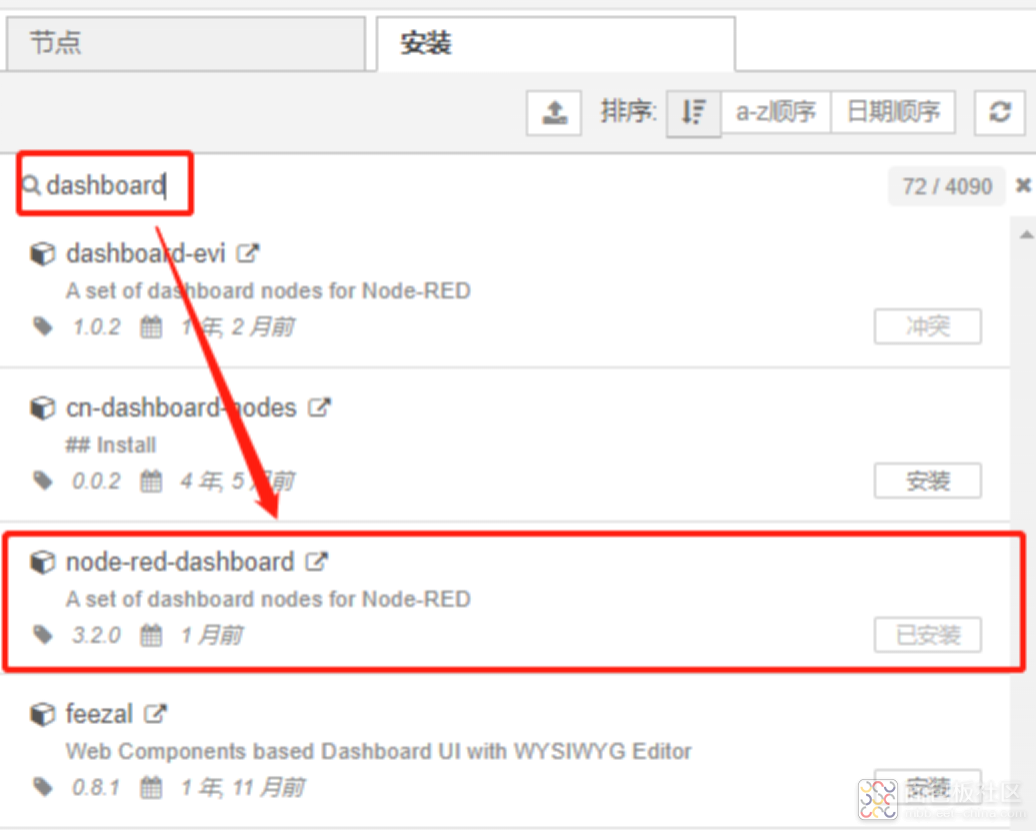
(2) node-red-node-email
邮件收发节点,用于紧急情况下邮件通知相应负责人。
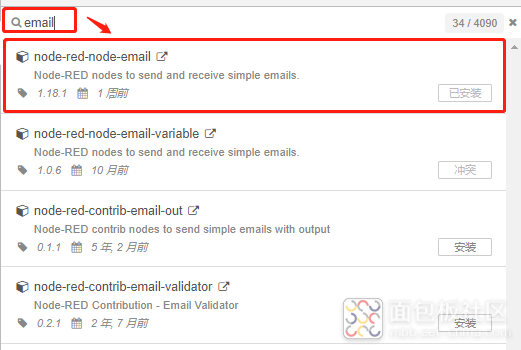
(3) node-red-contrib-simpletime
时间节点,用于显示系统时间。
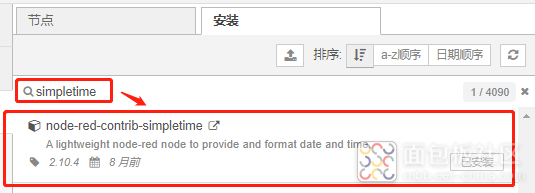
节点内包含很多的控件,本文仅介绍搭建状态监测界面时所用到的控件,如对其他控件有兴趣,可以点击相应控件查看介绍:
(1) switch & button控件
switch控件和button控件都是按钮,可作为状态监测开关。两者的区别在于button控件每按一次触发一次,效果上等同于电路应用中的轻触开关,会出现自动复位的效果;switch控件则是每按一次则保持状态,效果上等同于电路应用中的自锁开关。
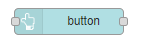
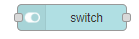
(2) text控件
该控件用于显示系统时间。
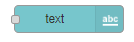
(3) gauge控件
gauge控件的主要功能是作为仪表盘,展示数据。在本次应用中,该控件用于展示数据以及充当指示灯。
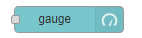
(4) chart控件
该控件是图表控件,可作为折线图、柱状图,展示数据变化或数据对比。在本次应用中,该控件用于展示数据变化趋势。
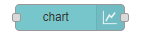
(5) notification控件
notification控件的能操作提醒。在本次应用中,该控件用于界面警报。
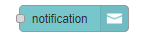
(6) email控件
email控件的功能是发送邮件。在本次应用中,该控件用于邮件提醒相关负责人。
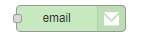
(7) simpletime控件
simpletime控件的功能获取时间。在本次应用中,该控件用于获取原始时间,通过函数整合,形成完整的系统时间。
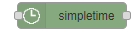
(8) funcition控件
funcition控件用于编写函数,对数据进行处理,输出想要的值。在本次应用中,主要通过简单的语句实现数据处理。
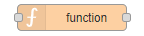
(1) 开关设置
下拉“Group”选择添加新的group;
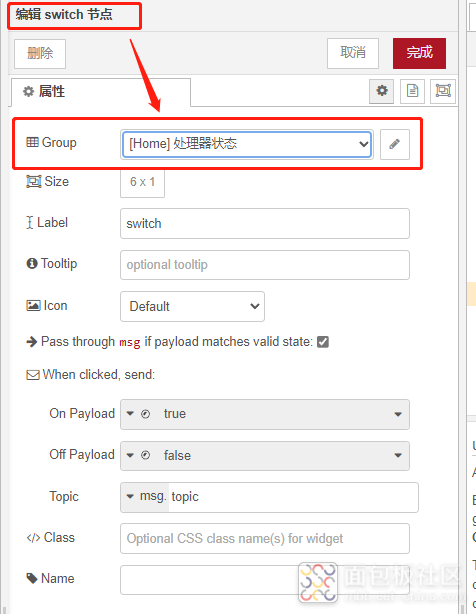
(2) 仪表盘设置
根据下图进行修改,其中:
Group:需选择与switch控件一样的,保证该控件和switch控件处于同一个界面内;
Type:该控件提供四种展示方式,可根据需求选择;
Label:设置该控件展示的名称
Units:设置单位;
Range:设置该控件的最大值和最小值;
注意:Units和Range会随着Type的选择发生变化。
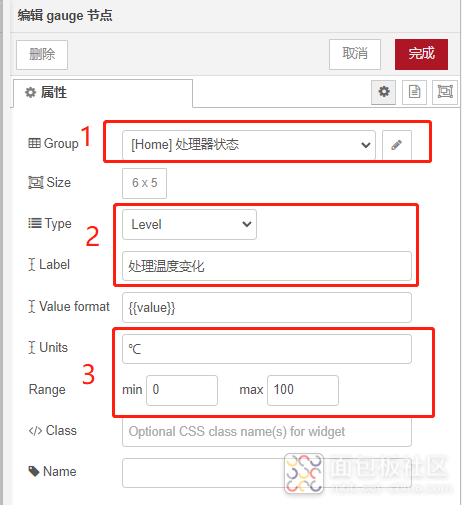
(3) 变化曲线图设置
Group:需选择与switch控件一样的,保证该控件和switch控件处于同一个界面内;
Label:设置该控件展示的名称;
Type:该控件提供6种展示方式,可根据需求选择;
X-axis:设置横坐标展示的范围;
Legend:设置曲线的展示方式;
注意:X-axis和Legend会随着Type的选择发生变化。
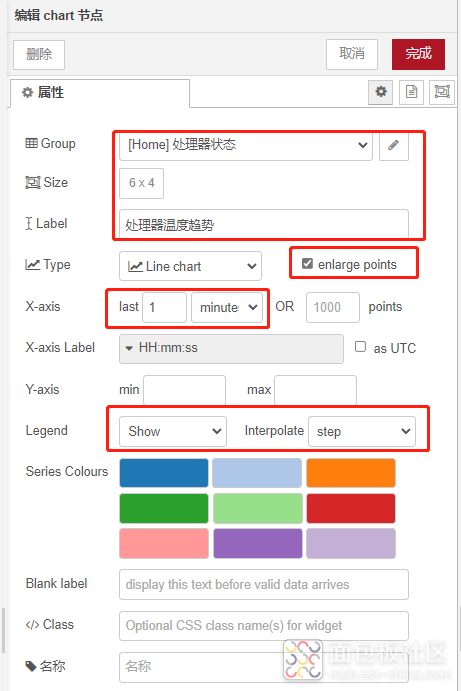
(4) 效果
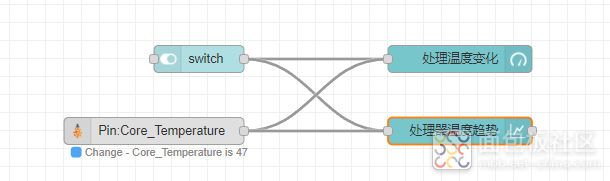
(1) 状态仿真设置
下拉“Group”选择添加新的group;
添加三组button控件,Label和Payload按照以下规则设置:
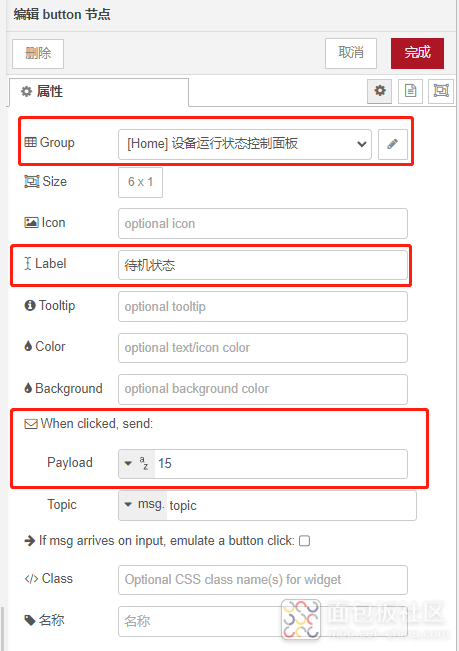
(2) 指示灯设置
Group:需选择与switch控件一样的,保证该控件和switch控件处于同一个界面内;
Type:该控件提供4种展示方式,可根据需求选择;
Label:设置该控件展示的名称;
Range:设置仪表盘的范围;
Sectors:设置不同区间的数据展示不同的颜色,“运行正常”对应“绿色”,“运行异常”对应“红色”,“待机状态”对应“橙色”;
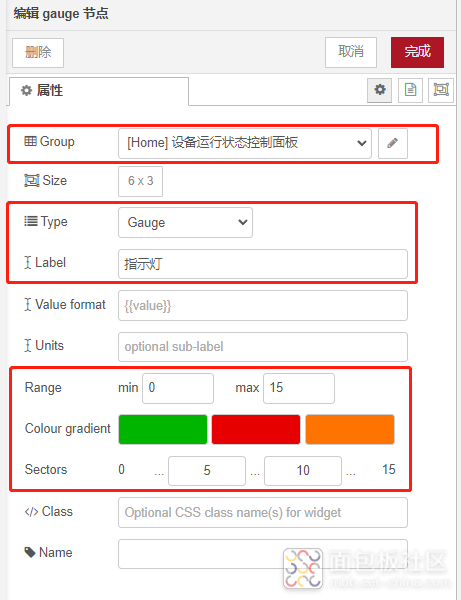
(3) 弹窗警报设置
Layout:设置弹窗模式,可以根据需求选择;
Default action label:设置弹窗按钮;
Topic:设置弹窗主题;
Name:设置控件名称;
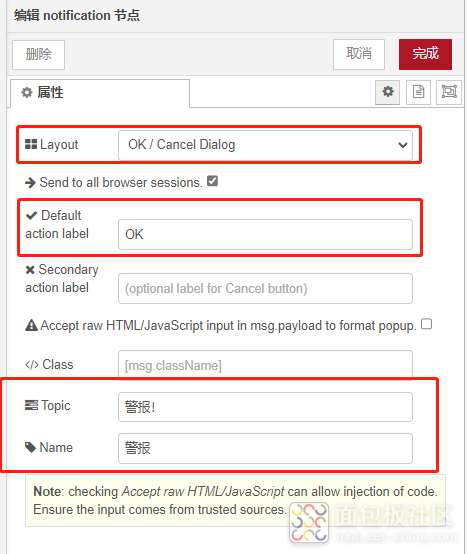
function控件设置
添加以下函数:

(4)邮件警报设置(2种方法)
需要开启邮箱(接收/发送)的IMAP,获取授权码:
To:设置接收邮件的邮箱地址
Useried:设置发送邮件的邮箱地址
Password:填写发送邮件的邮箱对应授权码
名称:设置控件名称
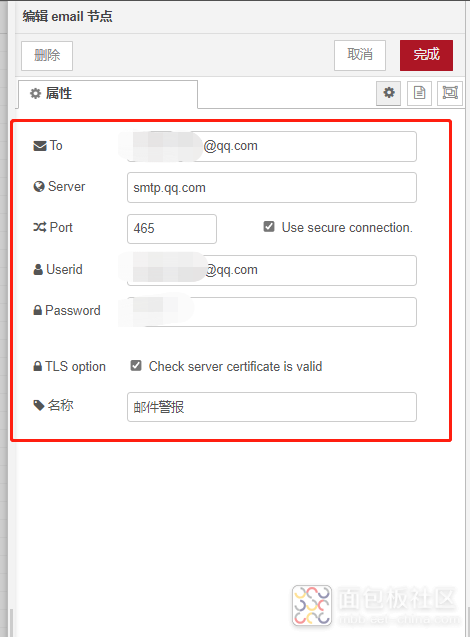
条件判断设置(2种方法)
change控件
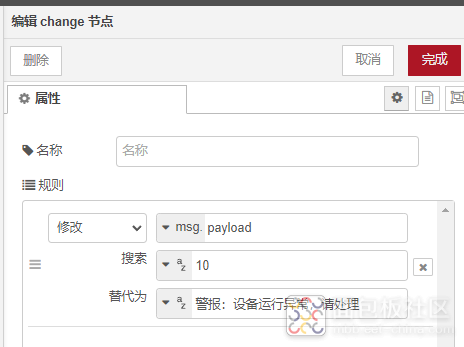
function控件

(5)效果
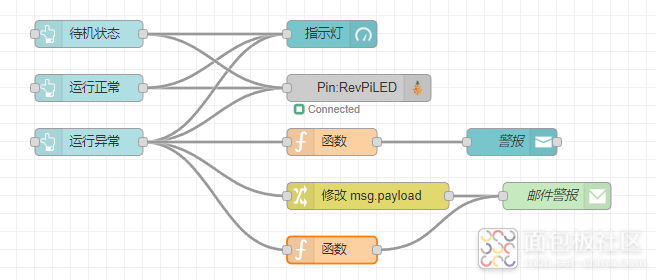
(1) simpletime控件设置
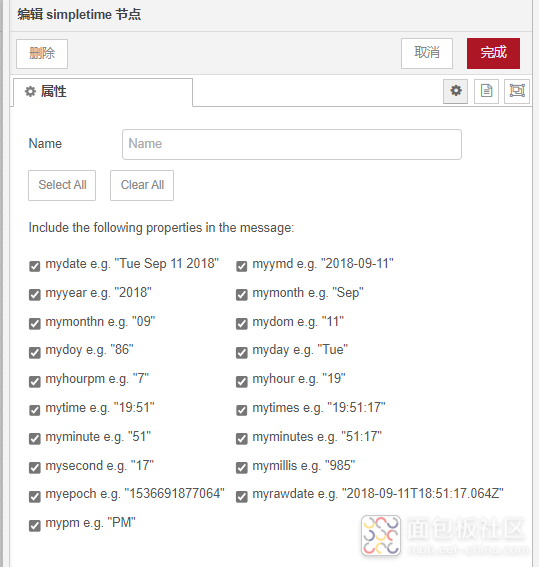
(2) function函数控件设置

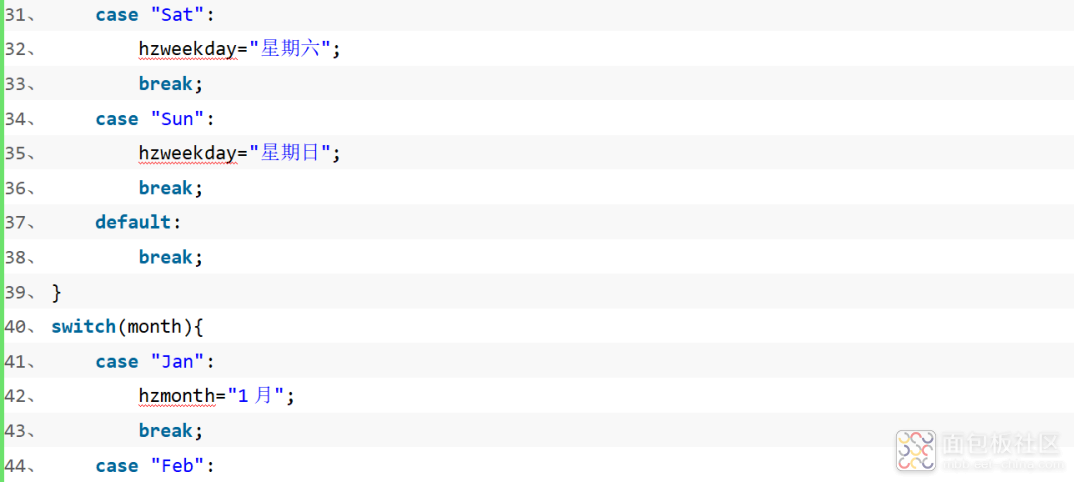
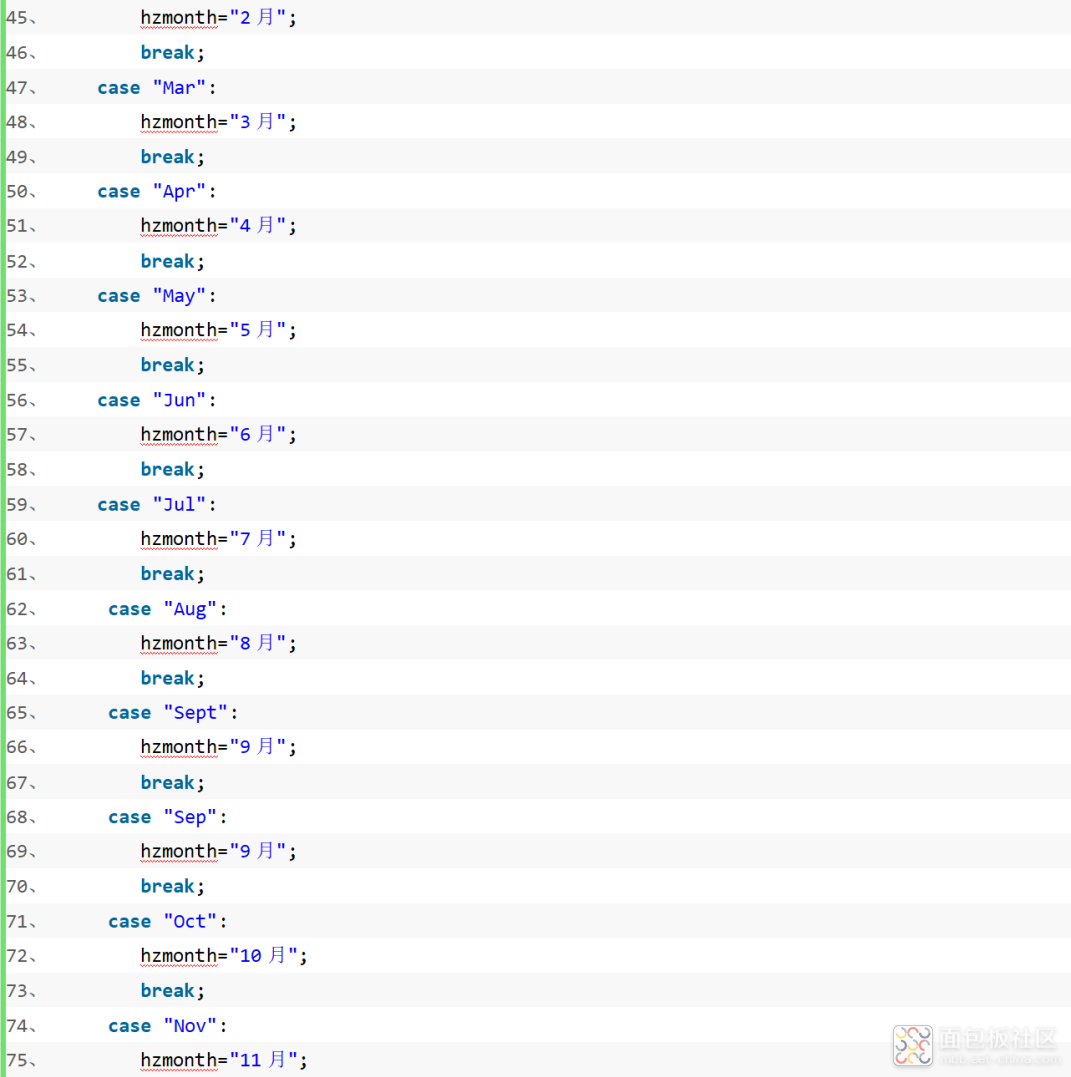
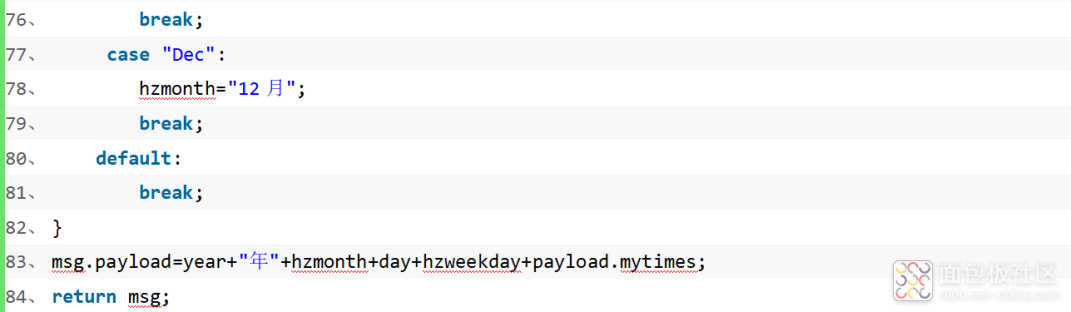
(3)效果

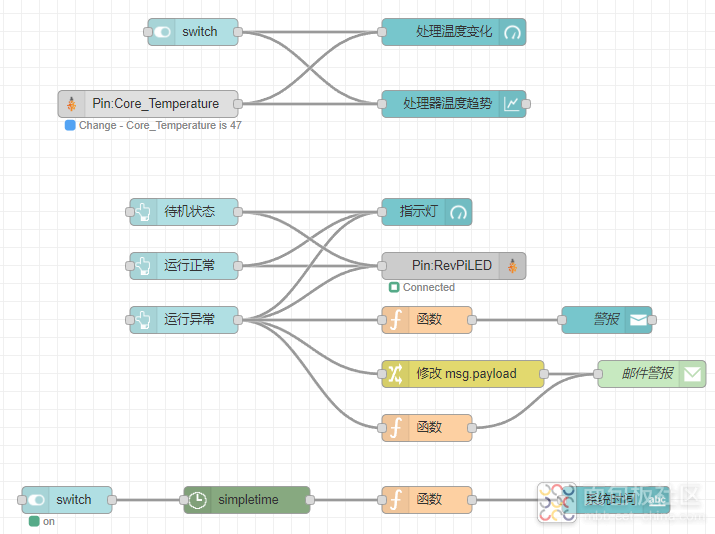
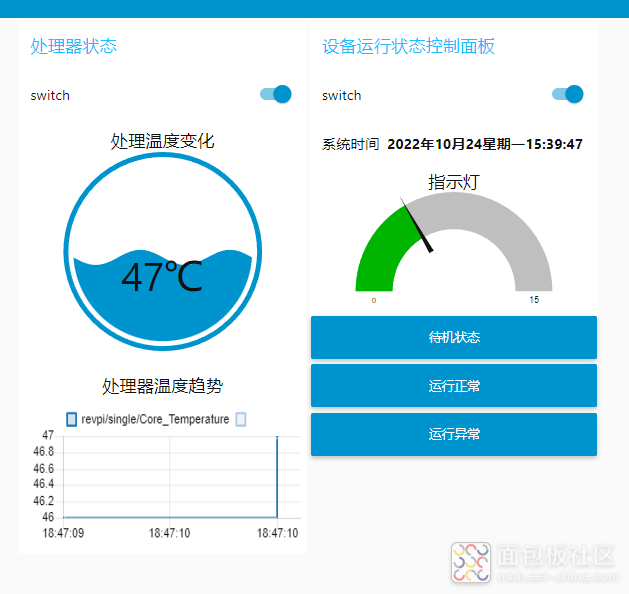
该平台实现的主要功能如下:
(1) 显示系统时间;
(2) 实时展示虹科工业树莓派处理器的温度值以及温度变化;
(3) “待机状态”、“运行正常”、“运行异常”三个按钮仿真虹科工业树莓派在运行过程中的三个状态。按下“运行正常”按钮,仪表盘展示绿色,并且虹科工业树莓派A1、A2指示灯亮绿灯;按下“待机状态”按钮,仪表盘展示绿色,并且虹科工业树莓派A1、A2指示灯亮橙灯;按下“运行异常”按钮,仪表盘展示红色,并且虹科工业树莓派A1、A2指示灯亮红灯;
(4) 消息通知,按下“运行异常”按钮,出现弹窗提醒操作员,并发送邮件提醒相关负责人。
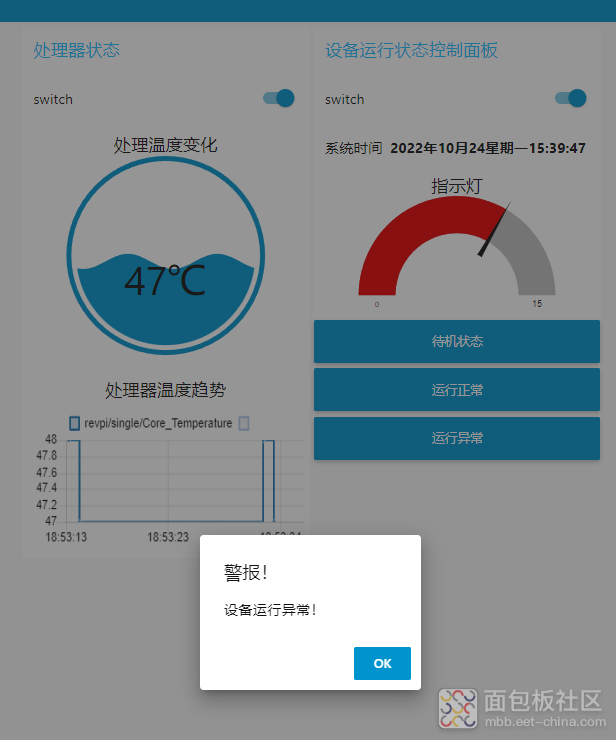
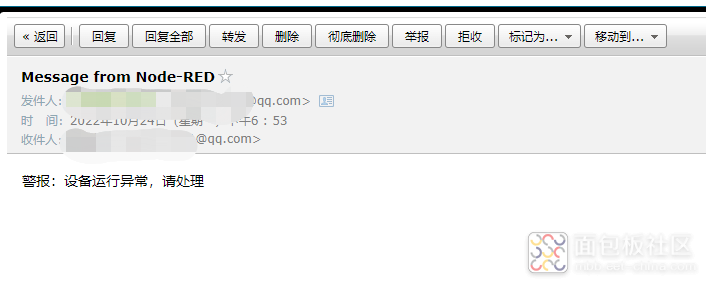
作者: 宏集科技, 来源:面包板社区
链接: https://mbb.eet-china.com/blog/uid-me-3988247.html
版权声明:本文为博主原创,未经本人允许,禁止转载!
 /1
/1 
文章评论(0条评论)
登录后参与讨论